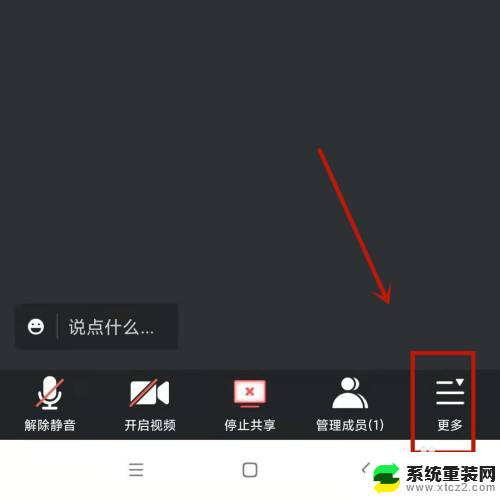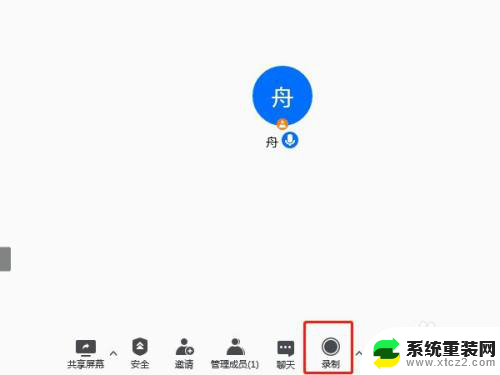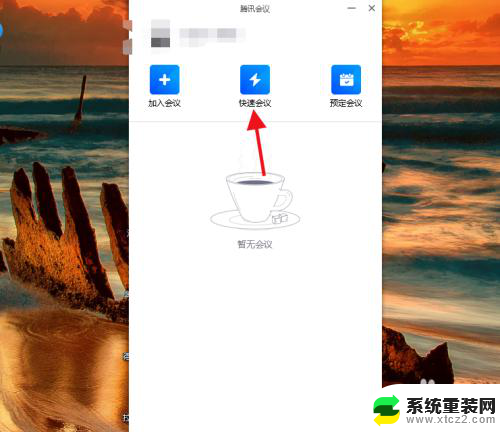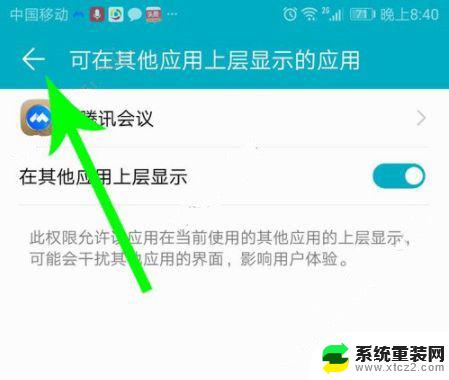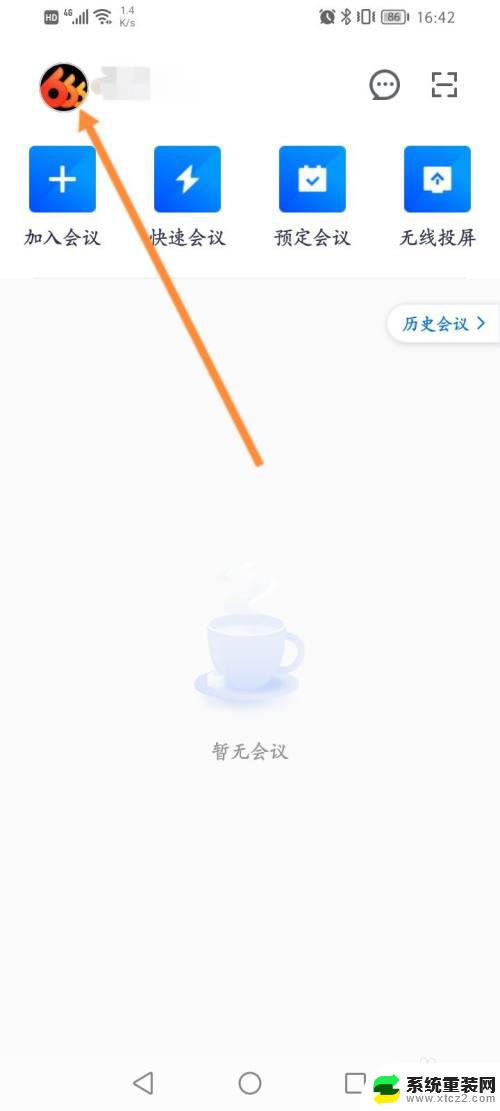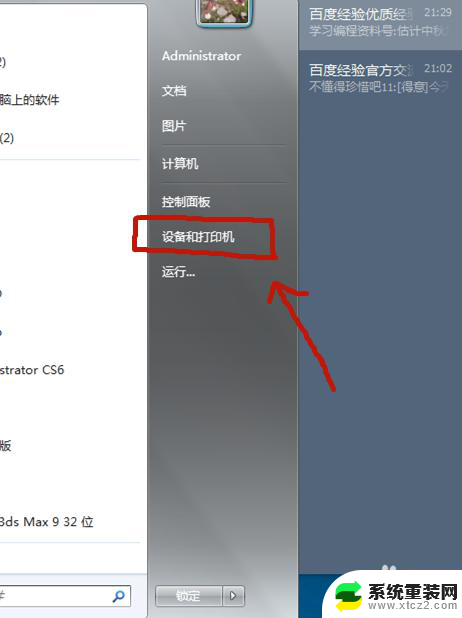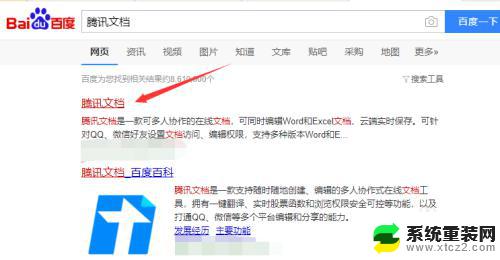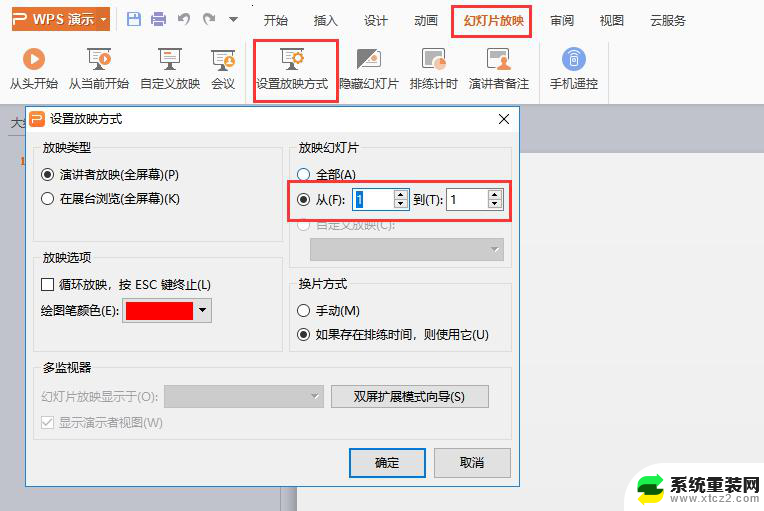腾讯会议如何投屏ppt 腾讯会议如何播放ppt文件
更新时间:2024-02-10 17:00:21作者:xtyang
在现代社会会议已经成为人们工作中不可或缺的一部分,而在如今的数字化时代,腾讯会议作为一款领先的在线会议工具,为我们提供了更加便捷高效的会议体验。不仅可以通过腾讯会议进行语音和视频通话,还可以实现共享屏幕功能,其中包括投屏PPT和播放PPT文件。腾讯会议如何投屏PPT,以及如何播放PPT文件呢?接下来我们将一一探讨这些问题。
具体方法:
1.打开腾讯会议,点击相应的会议。
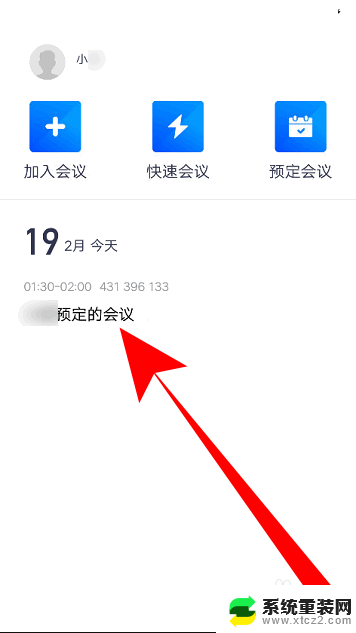
2.之后点击进入会议。
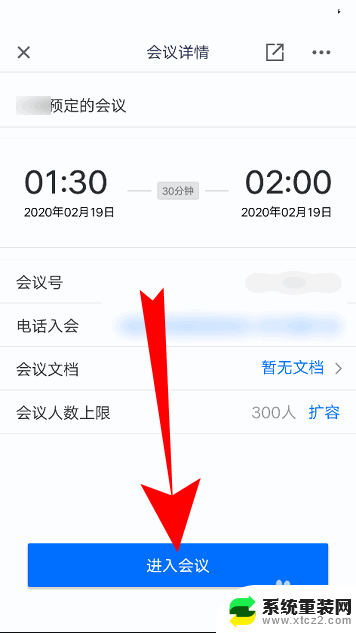
3.进入会议后,点击共享屏幕。
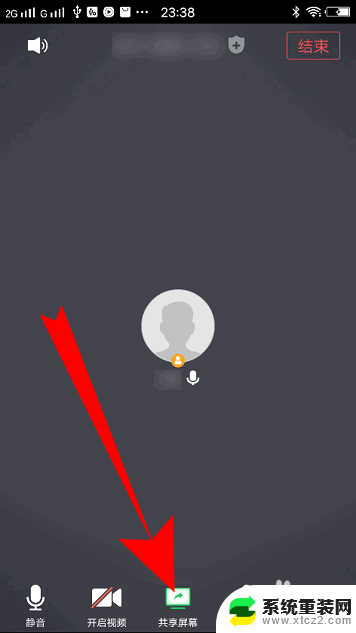
4.页面弹出提示,点击立即开始。
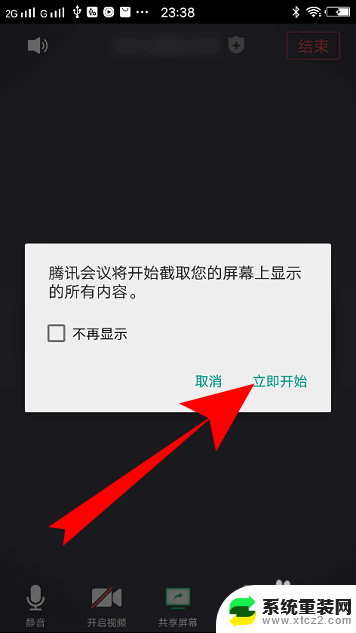
5.之后最小化腾讯会议,打开手机上的PPT。
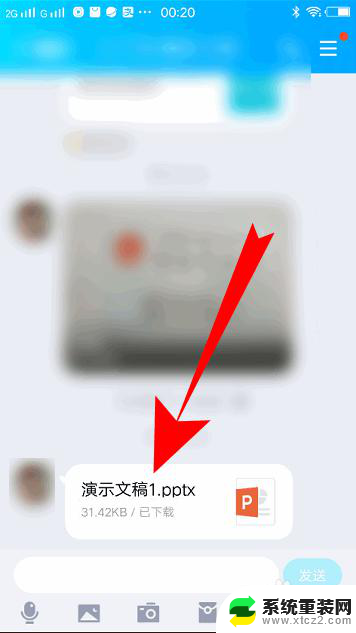
6.进入PPT界面后即可播放PPT了,观看直播的人员也可以看到放映的PPT。
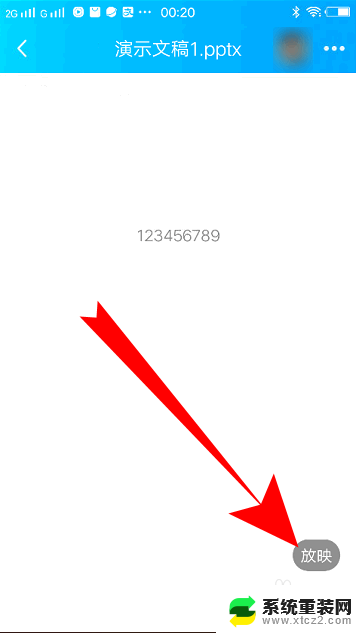
7.总结
1、打开腾讯会议,点击相应的会议。
2、之后点击进入会议。
3、进入会议后,点击共享屏幕。
4、页面弹出提示,点击立即开始。
5、之后最小化腾讯会议,打开手机上的PPT。
6、进入PPT界面后即可播放PPT了。
以上是关于如何在腾讯会议中投屏PPT的全部内容,如果有遇到相同情况的用户,可以按照小编的方法来解决。